So fügen Sie ein Kamera-Widget auf dem Samsung Galaxy hinzu

Mit dem One UI 6-Update können Benutzer Kamera-Widgets auf Samsung Galaxy-Telefonen hinzufügen, um sie nach Wunsch anzupassen.
Möglicherweise haben Sie Ihren TP-Link Wi-Fi 6-Router in einem Online-Shop im Ausland gekauft, und seine Sprache ist möglicherweise etwas, das Sie nicht verstehen können. Oder vielleicht sprechen Sie viele Sprachen und möchten Ihren Router in einer anderen Sprache als der Standardsprache konfigurieren. Egal aus welchem Grund, hier erfahren Sie, wie Sie die Sprache auf jedem TP-Link Wi-Fi 6-Router mit dem anfänglichen Schnelleinrichtungsassistenten, der Verwaltungsoberfläche und der Tether - App ändern können:
Inhalt
1. So ändern Sie die Sprache Ihres TP-Link Wi-Fi 6-Routers während des Ersteinrichtungsassistenten
Wenn Sie gerade Ihren neuen TP-Link Wi-Fi 6-Router gekauft haben und ihn in Ihrer Landessprache einrichten möchten, befolgen Sie die Schritte in dieser Anleitung zum Einrichten Ihres TP-Link Wi-Fi 6-Routers . Nachdem Sie das Administratorkennwort eingegeben und bestätigt haben, drücken Sie „Let's Get Started. ”

Richten Sie das Admin-Passwort für Ihren TP-Link-Router ein
Anschließend werden Sie aufgefordert, Ihre Zeitzone auszuwählen. Hier können Sie die vom Setup-Assistenten und der TP-Link-Firmware verwendete Sprache ändern. Suchen Sie nach dem Buchstaben A in der oberen rechten Ecke neben dem Namen der aktuellen Sprache. Klicken oder tippen Sie auf den Buchstaben A.

Klicken oder tippen Sie auf den Buchstaben A
Dies öffnet eine Liste aller Sprachen, die für Ihren TP-Link Wi-Fi 6-Router verfügbar sind. Scrollen Sie nach unten zur gewünschten Sprache und klicken oder tippen Sie darauf.

Wählen Sie die Sprache aus, die Sie verwenden möchten
Der Schnelleinrichtungsassistent wechselt zur gewünschten Sprache. Wenn Sie mit der Einrichtung Ihres TP-Link Wi-Fi 6-Routers fertig sind, merkt sich seine Firmware Ihre Einstellung, und Sie können ihn weiterhin in der von Ihnen ausgewählten Sprache verwalten.
2. So ändern Sie die Sprache Ihres TP-Link Wi-Fi 6-Routers
Wenn Sie tplinkwifi.net oder 192.168.0.1 aufrufen und sich dort anmelden , wird die Verwaltungsbenutzeroberfläche in der Sprache angezeigt, die während der Ersteinrichtung verwendet wurde. Leider sehen Sie keine A-Schaltfläche in der oberen rechten Ecke, wie im vorherigen Kapitel dieses Tutorials gezeigt. Um die Sprache zu ändern, klicken oder tippen Sie auf Erweitert . Scrollen Sie in der linken Spalte nach unten zu System (die letzte Option) und klicken oder tippen Sie darauf. Gehen Sie dann zu Zeit & Sprache .
Gehen Sie zu Erweitert -> System -> Zeit & Sprache
Klicken oder tippen Sie rechts in das Feld Sprache , um eine Dropdown-Liste zu öffnen, und wählen Sie die Sprache aus, die Sie verwenden möchten.
Wählen Sie die neue Sprache aus der Liste aus
Nachdem Sie die Sprache ausgewählt haben, zu der Sie wechseln möchten, drücken Sie unten auf dem Bildschirm auf Speichern .

Drücken Sie Speichern, um die neue Sprache zu übernehmen
Ihr TP-Link Wi-Fi 6-Router wechselt zu der von Ihnen ausgewählten Sprache.
3. So ändern Sie die Sprache der Tether-App
Wenn Sie die Tether-App verwenden , um Ihren TP-Link Wi-Fi 6-Router zu verwalten, verwendet die App automatisch dieselbe Sprache wie Ihr Betriebssystem. Wenn Sie also die Sprache auf Ihrem Android-Smartphone oder Ihrem iPhone ändern, ändert die App auch die Sprache. Wenn Sie Hilfe beim Ändern der Sprache auf Ihrem Telefon oder Tablet benötigen, lesen Sie:
Die App kann jedoch auch manuell so konfiguriert werden, dass sie eine andere Sprache als das Betriebssystem Ihres Telefons verwendet. Drücken Sie dazu den Hamburger-Button in der oberen linken Ecke.

Tippen Sie oben links auf die Hamburger-Schaltfläche
Tippen Sie dann im sich öffnenden Menü auf Einstellungen (die letzte Option in der Liste).
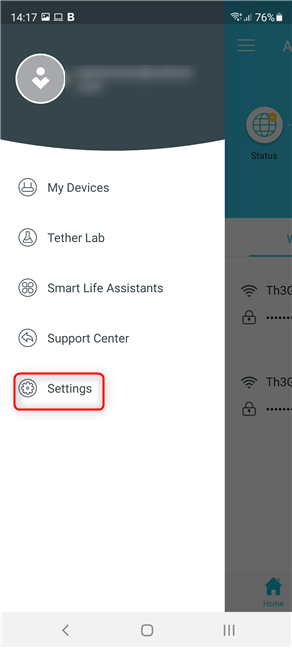
Gehe zu den Einstellungen
Der Bildschirm „Einstellungen“ wird angezeigt. Tippen Sie dort auf Sprache (der erste Eintrag in der Liste).
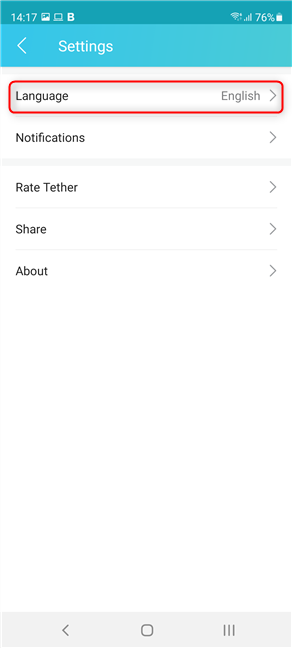
Tippen Sie auf Sprache
Eine lange Liste der unterstützten Sprachen wird angezeigt. Scrollen Sie nach unten und suchen Sie die Sprache, die Sie verwenden möchten. Tippen Sie auf seinen Namen und dann auf Speichern .
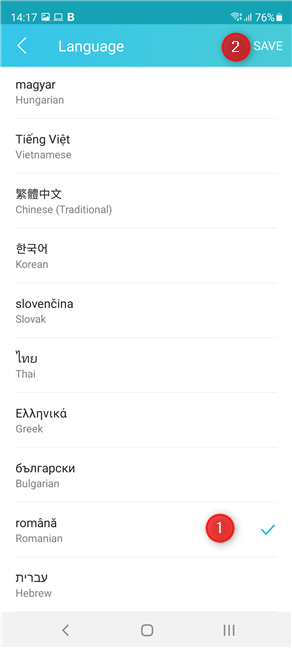
Wählen und speichern Sie die Sprache für die Tether-App
Die Tether -App verwendet jetzt die von Ihnen ausgewählte Sprache.
Welche Sprache möchten Sie auf Ihrem TP-Link Wi-Fi 6-Router verwenden?
Wie Sie in dieser Anleitung gesehen haben, ist das Ändern der Sprache auf Ihrem TP-Link Wi-Fi 6-Router nicht so schwierig. Mindestens eine der Methoden, die wir aufgenommen haben, sollte für Sie hilfreich sein. Bevor Sie dieses Tutorial schließen, teilen Sie uns mit, welche Sprache Sie zum Konfigurieren Ihres TP-Link-Routers verwenden. Kommentieren Sie unten und lassen Sie es uns wissen.
Mit dem One UI 6-Update können Benutzer Kamera-Widgets auf Samsung Galaxy-Telefonen hinzufügen, um sie nach Wunsch anzupassen.
Im folgenden Artikel stellen wir die grundlegenden Schritte zur Wiederherstellung gelöschter Daten in Windows 7 mit dem Support-Tool Recuva Portable vor. Mit Recuva Portable können Sie Ihre Daten auf einem beliebigen USB-Stick speichern und jederzeit verwenden. Das Tool ist kompakt, einfach zu bedienen und bietet folgende Funktionen:
So finden Sie Ihre fehlenden Samsung Galaxy-Geräte mit SmartThings Find. Sehen Sie, wo Sie Ihr Smartphone, Tablet oder Ihre Smartwatch verlegt haben.
So erstellen Sie einen Link zu einer Datei, einem Ordner oder einer Bibliothek auf Ihrem Windows-Computer und senden ihn an andere. So kopieren Sie einen Dateipfad als Link.
Erfahren Sie, wie Sie sich mit versteckten Wi-Fi-Netzwerken in Windows 11 verbinden können. Tipps zu Schnelleinstellungen, Einstellungen-App und Systemsteuerung.
Erfahren Sie, wie Sie die Touchpad-Empfindlichkeit ändern, das Touchpad aktivieren oder deaktivieren, seine Gesten oder Präzision konfigurieren.
Erfahren Sie, wie Sie Anwendungen als Administrator in Windows 11 ausführen können, um alle Funktionen optimal zu nutzen. Nutzen Sie CMD, PowerShell oder Windows Terminal, um Programme mit Administratorrechten zu starten.
Alle Apps und Windows-Tools, mit denen Sie schnell herausfinden können, wie viele Kerne Ihr Prozessor hat und wie viele logische Prozessoren oder Threads er zu bieten hat. Finden Sie diese Informationen mit CMD oder PowerShell.
Wie installiere ich Schriftarten in Windows 10 und Windows 11? Hier erfahren Sie, wo der Schriftartenordner in Windows zu finden ist und wie man Schriftarten für alle Benutzer anzeigt und installiert.
Entdecken Sie alle Möglichkeiten, wie Sie den Benutzer in Windows 11 wechseln können: vom Anmeldebildschirm, über Tastaturkombinationen bis hin zu den Eingabeaufforderungen.
Drag & Drop funktioniert nicht mehr in Windows 10 oder Windows 11? Hier erfahren Sie, wie Sie dieses Problem in nur wenigen Sekunden beheben können.
Erfahren Sie, wie Sie die Get Help-App in Windows 10 effektiv nutzen, um Unterstützung bei Microsoft-Produkten zu erhalten. Kontaktieren Sie den Supportdienst schnell und einfach.
Erfahren Sie, wie Sie Dateien und Ordner auf Ihrem Mac schnell und effizient ausschneiden, kopieren und einfügen können, um Ihre Produktivität zu steigern.
Erfahren Sie, wie Sie den mathematischen Eingabebereich verwenden, um mathematische Formeln in Dokumente und Präsentationen einzufügen. Die Anleitung funktioniert unter Windows 7, Windows 10 und Windows 8.1.
So aktivieren oder deaktivieren Sie Ortungsdienste in Windows 11. Nutzen Sie die Vorteile einer personalisierten Erfahrung.
Wenn Sie Galaxy AI auf Ihrem Samsung-Telefon nicht mehr benötigen, können Sie es ganz einfach deaktivieren. Nachfolgend finden Sie Anweisungen zum Deaktivieren von Galaxy AI auf Ihrem Samsung-Telefon.
Wenn Sie KI-Charaktere auf Instagram nicht benötigen, können Sie diese auch schnell löschen. So löschen Sie KI-Charaktere auf Instagram.
Benutzer können den ChatGPT-Speicher jederzeit deaktivieren, sowohl auf Mobilgeräten als auch auf Computern. Nachfolgend finden Sie Anweisungen zum Deaktivieren des ChatGPT-Speichers.
Standardmäßig sucht Windows Update automatisch nach Updates. Sie können auch sehen, wann das letzte Update erfolgte. Hier finden Sie eine Anleitung zum letzten Windows-Update.
Das Löschen der eSIM auf dem iPhone ist grundsätzlich einfach. Nachfolgend finden Sie Anweisungen zum Löschen der eSIM auf dem iPhone.
Zusätzlich zum Speichern von Live Photos als Videos auf dem iPhone können Benutzer Live Photos auf dem iPhone ganz einfach in Boomerang konvertieren.
Viele Apps aktivieren SharePlay automatisch, wenn Sie FaceTime verwenden. Dies kann dazu führen, dass Sie versehentlich die falsche Taste drücken und Ihr Videoanruf dadurch ruiniert wird.
Wenn Sie „Click to Do“ aktivieren, funktioniert die Funktion und versteht den Text oder das Bild, auf das Sie klicken, und trifft dann Entscheidungen, um relevante kontextbezogene Aktionen bereitzustellen.
Durch Einschalten der Tastaturbeleuchtung leuchtet die Tastatur. Dies ist nützlich bei schlechten Lichtverhältnissen oder sorgt für einen cooleren Look in Ihrer Gaming-Ecke. Sie haben die Wahl zwischen vier Möglichkeiten, die Tastaturbeleuchtung Ihres Laptops einzuschalten.
Es gibt mehrere Möglichkeiten, in den abgesicherten Modus von Windows 10 zu gelangen, falls Sie Windows nicht öffnen und hineinkommen. Informationen zum Aufrufen des abgesicherten Modus von Windows 10 beim Starten Ihres Computers finden Sie im folgenden Artikel von WebTech360.
Grok AI hat seinen KI-Fotogenerator jetzt erweitert, um persönliche Fotos in neue Stile umzuwandeln, beispielsweise um Fotos im Studio Ghibli-Stil mit berühmten Animationsfilmen zu erstellen.
Google One AI Premium bietet Benutzern eine einmonatige kostenlose Testversion an, bei der sie sich anmelden und viele verbesserte Funktionen wie den Gemini Advanced-Assistenten ausprobieren können.
Ab iOS 18.4 können Benutzer bei Apple entscheiden, ob aktuelle Suchanfragen in Safari angezeigt werden sollen.
Die Zwischenablage auf dem iPhone speichert Bilder und Daten. Wenn Sie jedoch zu viele Informationen speichern, kann dies Ihre Privatsphäre beeinträchtigen. In diesem Fall können Sie eine Verknüpfung zum Löschen der Zwischenablage einrichten.
Um die Sicherheit der Kinder bei der Verwendung des Telefons zu gewährleisten, können Eltern über die Funktion „Familienfreigabe“ auf dem iPhone ein Apple-ID-Konto für ihre Kinder erstellen.




























